Hogyan készítsünk videót zenével az iPhone-on

Ha háttérzenét szeretne a videóiban, vagy pontosabban a lejátszott dalt rögzíti a videó háttérzeneként, akkor van egy rendkívül egyszerű megoldás.

Ha iPhone-t használ (valamint a legtöbb más telefonmodell a piacon), akkor valószínűleg tudja, hogy ha zenehallgatás közben videofelvételi módba lép, a zenelejátszó azonnal visszakapcsol szünet üzemmódba. Más szóval, nem számít, mit hallgat a telefonján, amint belép a kameraalkalmazásba, és „Video” módba csúsztatja, a hang azonnal elnémul.
Ha azonban azt szeretné, hogy a videó háttérzene legyen, vagy pontosabban, magát a dalt rögzítse a videó háttérzenéjeként, akkor van egy rendkívül egyszerű megoldás.
Előfeltételek
A legnagyobb probléma az, hogy ez a funkció nem fog működni minden iPhone modellen. Pontosabban, eszközének iOS 13 vagy újabb verzión kell futnia. Általánosságban elmondható, hogy a Phone 11 vagy 12 sorozat, valamint az iPhone SE (második generáció) felhasználóinak nem lesz problémája ezzel a funkcióval. Az iPhone-on és a zenelejátszón kívül nincs más követelmény – nincsenek harmadik féltől származó alkalmazások, nincsenek parancsikonok, és természetesen nincs jailbreak sem.
Videó rögzítése iPhone-on lejátszott zene mellett
1. lépés: Játssz le egy dalt
Az első és legalapvetőbb lépés az, hogy válasszon egy dalt, amelyet a videó hátterének szeretne használni. Lejátszhat zenét bármilyen zenelejátszóról Apple Music, Amazon Music, Spotify, Pandora stb. Mindaddig, amíg az alkalmazás támogatja a háttérzene lejátszását.

Az utolsó megjegyzés az, hogy a zene hangerejének elég hangosnak kell lennie ahhoz, hogy tisztán hallható legyen, miután magát az iPhone mikrofonját rögzítette.
2. lépés: Nyissa meg a kamera alkalmazást
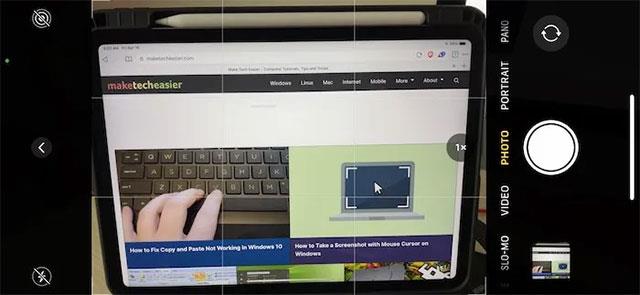
Most nyissa meg a kamera alkalmazást az eszközön, és hagyja „Fotó” módban. Még ne váltson „Video” módba, különben leáll a háttérzene. Ennek a trükknek a kulcsa, hogy fénykép módban maradjon.
3. lépés: Folytassa a videó rögzítését zene lejátszásával

Zene szól a háttérben, és iPhone-ja készen áll a fényképezésre. Most nyomja le és tartsa lenyomva az exponáló gombot a videó rögzítésének megkezdéséhez. Ha végzett a felvétellel, egyszerűen vegye le az ujját az exponáló gombról. Ez a trükk a hátsó kamerára és a szelfi kamerára is vonatkozik. A videót a rendszer a szokásos módon azonnal elmenti az albumodba/fotókönyvtáradba.
4. lépés: Ellenőrizze az eredményeket
Most látogassa meg a képgalériát, és nézze meg munkáit. Megjegyzendő, hogy a videóban szereplő dal hangja nem lesz olyan jó minőségű, mint az eredeti zenelejátszón. Ne feledje, hogy ezt a dalt iPhone-on mikrofonnal rögzítették, így nem lesz olyan tökéletes, mint egy szoftverrel a videóba szúrt felvétel, de így is garantáltan élvezetes élményt fog hozni.
Ha háttérzenét szeretne a videóiban, vagy pontosabban a lejátszott dalt rögzíti a videó háttérzeneként, akkor van egy rendkívül egyszerű megoldás.
Két gyorsabb és egyszerűbb módja van a visszaszámláló/időzítő beállításának Apple-eszközén.
Ha iPhone-ján vagy iPadjén elromlott a bekapcsológomb, továbbra is lezárhatja a képernyőt (vagy akár újraindíthatja) az AssistiveTouch nevű kisegítő lehetőséggel. Itt van, hogyan.
A lényeg itt az, hogy amikor megnyitod az Értesítési központot, majd a kameraalkalmazásba lépsz, az azt jelenti, hogy becsapod a YouTube-ot, és azt gondolod, hogy az alkalmazás még mindig nyitva van.
Ha bosszantja, hogy túl sok üzenetet kap egy bizonyos személytől (vagy csevegőcsoporttól) az iPhone Üzenetek alkalmazásában, könnyedén kikapcsolhatja ezeket a bosszantó értesítéseket.
Manapság a legtöbb Android TV-n korlátozott számú gombbal rendelkező távirányító található, ami megnehezíti a TV vezérlését.
Érezte már valaha bosszúsnak, hogy iPhone vagy iPad néha automatikusan bekapcsolja a képernyőt, amikor értesítés érkezik?
Ez az első alkalom, hogy az Apple engedélyezte a felhasználóknak, hogy harmadik féltől származó alkalmazást válasszanak alapértelmezett böngészőként iOS rendszeren.
Ha régi üzeneteket szeretne megkeresni az iPhone készüléken, a következő két módon teheti meg.
Amikor az iPhone elülső kamerájával fényképez, a kereső megfordítja a képet. Az iOS 14 rendszerrel az Apple végre integrálta ezt az egyszerű beállítást eszközei Kamera alkalmazásába.
A Find My segítségével távolról ellenőrizheti az akkumulátor élettartamát olyan iPhone vagy iPad készülékén, amelyet nem visz magával.
A képernyőkép készítése az egyik alapvető feladat, amelyet valószínűleg minden iPhone-felhasználó valaha is használt.
Az iOS 14 és újabb verziókban az Apple biztonsági ajánlásokat ad, amelyek figyelmeztetik, ha a használt jelszó veszélybe sodorja fiókját.
Véget értek azok az idők, amikor kihúzta a haját, és megpróbálta kezelni az iPhone vagy iPad zip archívumát.
Az iOS 14 rendszeren az Apple egy rendkívül hasznos új funkciót mutatott be Back Tap néven.
Tapasztalta már azt a jelenséget, amikor az iPhone képernyője "szokatlan" módon automatikusan kigyullad vagy elsötétül, ami sok kellemetlenséget okoz?
Ha egyedi nevet rendel az AirPodshoz, akkor szükség esetén könnyen megtalálhatja és csatlakoztathatja a fejhallgatót.
Ha nincs szüksége ennek a kulcscsoportnak a használatára, teljesen kikapcsolhatja.
Az iOS és iPadOS beépített Fotók alkalmazásában beépített funkció található, amely lehetővé teszi a fotók rugalmas elforgatását különböző szögekből.
Az iPhone felülete általában meglehetősen egyszerű és intuitív, de néha néhány dolog magyarázat nélkül is megjelenik, amitől a felhasználók összezavarodnak.
A Sound Check egy kicsi, de nagyon hasznos funkció az iPhone telefonokon.
Az iPhone Fotók alkalmazásának memóriafunkciója van, amely filmekhez hasonlóan zenés fotó- és videógyűjteményeket hoz létre.
Az Apple Music kivételesen nagyra nőtt 2015-ös bevezetése óta. A Spotify után a mai napig a világ második legnagyobb fizetős zenei streaming platformja. A zenei albumok mellett az Apple Music több ezer zenei videónak, éjjel-nappali rádióállomásnak és sok más szolgáltatásnak ad otthont.
Ha háttérzenét szeretne a videóiban, vagy pontosabban a lejátszott dalt rögzíti a videó háttérzeneként, akkor van egy rendkívül egyszerű megoldás.
Bár az iPhone tartalmaz egy beépített Időjárás alkalmazást, néha nem ad elég részletes adatokat. Ha hozzá szeretne adni valamit, az App Store-ban rengeteg lehetőség áll rendelkezésre.
Az albumokból származó fényképek megosztása mellett a felhasználók fotókat is hozzáadhatnak az iPhone megosztott albumaihoz. Automatikusan hozzáadhat fényképeket a megosztott albumokhoz anélkül, hogy újra kellene dolgoznia az albumból.
Két gyorsabb és egyszerűbb módja van a visszaszámláló/időzítő beállításának Apple-eszközén.
Az App Store több ezer nagyszerű alkalmazást tartalmaz, amelyeket még nem próbált ki. Az általános keresési kifejezések nem biztos, hogy hasznosak, ha egyedi alkalmazásokat szeretne felfedezni, és nem szórakoztató véletlenszerű kulcsszavakkal végtelen görgetésbe kezdeni.
A Blur Video egy olyan alkalmazás, amely elhomályosítja a jeleneteket vagy a telefonján kívánt tartalmat, hogy segítsen nekünk a nekünk tetsző kép elkészítésében.
Ez a cikk bemutatja, hogyan telepítheti a Google Chrome-ot alapértelmezett böngészőként iOS 14 rendszeren.


























